典型场景示例:迁移Elasticsearch数据至DLI
本文为您介绍如何通过CDM数据同步功能,迁移Elasticsearch类型的CSS集群数据至DLI。其他自建的Elasticsearch等服务数据,均可以通过CDM与DLI进行双向同步。
前提条件
- 已创建DLI的SQL队列。创建DLI队列的操作可以参考创建DLI队列。
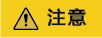
创建DLI队列时队列类型需要选择为“SQL队列”。
- 已创建Elasticsearch类型的CSS集群。具体创建CSS集群的操作可以参考创建CSS集群。
本示例创建的CSS集群版本为:7.6.2,集群为非安全集群。
- 已创建CDM迁移集群。创建CDM集群的操作可以参考创建CDM集群。

- 如果目标数据源为云下的数据库,则需要通过公网或者专线打通网络。通过公网互通时,需确保CDM集群已绑定EIP、CDM云上安全组出方向放通云下数据源所在的主机、数据源所在的主机可以访问公网且防火墙规则已开放连接端口。
- 数据源为云上的CSS服务时,网络互通需满足如下条件:
i. CDM集群与云上服务处于不同区域的情况下,需要通过公网或者专线打通网络。通过公网互通时,需确保CDM集群已绑定EIP,数据源所在的主机可以访问公网且防火墙规则已开放连接端口。
ii. CDM集群与云上服务同区域情况下,同虚拟私有云、同子网、同安全组的不同实例默认网络互通;如果同虚拟私有云但是子网或安全组不同,还需配置路由规则及安全组规则。
配置路由规则请参见如何配置路由规则章节,配置安全组规则请参见如何配置安全组规则章节。
iii. 此外,您还必须确保该云服务的实例与CDM集群所属的企业项目必须相同,如果不同,需要修改工作空间的企业项目。
本示例CDM集群的虚拟私有云、子网以及安全组和创建的CSS集群保持一致。
步骤一:数据准备
- CSS集群上创建索引并导入数据。
- 登录CSS管理控制台,选择“集群管理 > Elasticsearch”。
- 在集群管理界面,在已创建的CSS集群的“操作”列,单击“Kibana”访问集群。
- 在Kibana的左侧导航中选择“Dev Tools”,进入到Console界面。
- 在Console界面,执行如下命令创建索引“my_test”。
PUT /my_test { "settings": { "number_of_shards": 1 }, "mappings": { "properties": { "productName": { "type": "text", "analyzer": "ik_smart" }, "size": { "type": "keyword" } } } } - 在Console界面,执行如下命令,将数据导入到“my_test”索引中。
POST /my_test/_doc/_bulk {"index":{}} {"productName":"2017秋装新款文艺衬衫女装","size":"L"} {"index":{}} {"productName":"2017秋装新款文艺衬衫女装","size":"M"} {"index":{}} {"productName":"2017秋装新款文艺衬衫女装","size":"S"} {"index":{}} {"productName":"2018春装新款牛仔裤女装","size":"M"} {"index":{}} {"productName":"2018春装新款牛仔裤女装","size":"S"} {"index":{}} {"productName":"2017春装新款休闲裤女装","size":"L"} {"index":{}} {"productName":"2017春装新款休闲裤女装","size":"S"}当返回结果信息中“errors”字段的值为“false”时,表示导入数据成功。
- 在DLI上创建数据库和表。
步骤二:数据迁移
- 配置CDM数据源连接。
- 配置源端CSS的数据源连接。
- 登录CDM控制台,选择“集群管理”,选择已创建的CDM集群,在操作列选择“作业管理”。
- 在作业管理界面,选择“连接管理”,单击“新建连接”,连接器类型选择“云搜索服务”,单击“下一步”。
图1 创建CSS数据源

- 配置源端CSS的数据源连接,具体参数配置如下。详细参数配置可以参考CDM上配置CSS连接。
表1 CSS数据源配置 参数
值
名称
自定义CSS数据源名称。例如当前配置为“source_css”。
Elasticsearch服务器列表
单击输入框旁边的“选择”按钮,选择当前CSS集群即可自动关联出来Elasticsearch服务器列表。
安全模式认证
如果所需连接的CSS集群在创建时开启了“安全模式”,该参数需设置为“是”,否则设置为“否”。
本示例选择为“否”。
图2 CDM配置CSS数据源
- 单击“保存”完成CSS数据源配置。
- 配置目的端DLI的数据源连接。
- 登录CDM控制台,选择“集群管理”,选择已创建的CDM集群,在操作列选择“作业管理”。
- 在作业管理界面,选择“连接管理”,单击“新建连接”,连接器类型选择“数据湖探索(DLI)”,单击“下一步”。
图3 创建DLI数据源连接

- 配置目的端DLI数据源连接连接参数。具体参数配置可以参考在CDM上配置DLI连接。
图4 配置DLI数据源连接参数

- 配置完成后,单击“保存”完成DLI数据源配置。
- 配置源端CSS的数据源连接。
- 创建CDM迁移作业。
- 登录CDM控制台,选择“集群管理”,选择已创建的CDM集群,在操作列选择“作业管理”。
- 在“作业管理”界面,选择“表/文件迁移”,单击“新建作业”。
- 在新建作业界面,配置当前作业配置信息,具体参数参考如下:
图5 新建CDM作业作业配置

- 作业名称:自定义数据迁移的作业名称。例如,当前定义为:css_to_dli。
- 源端作业配置,具体参考如下:
表2 源端作业配置 参数名
参数值
源连接名称
选择1.a中已创建的数据源名称。
索引
选择CSS集群中创建的Elasticsearch索引名。当前示例为CSS集群上创建索引并导入数据中创建的索引“my_test”。
索引名称只能全部小写,不能有大写。
类型
Elasticsearch的类型,类似关系数据库中的表名称。类型名称只能全部小写,不能有大写。当前示例为:“_doc”。
更多其他参数说明可以参考:CDM配置CSS源端参数。
- 目的端作业配置,具体参考如下:
表3 目的端作业配置 参数名
参数值
目的连接名称
选择1.b已创建的DLI数据源连接。
资源队列
选择已创建的DLI SQL类型的队列。
数据库名称
选择DLI下已创建的数据库。当前示例为在DLI上创建数据库和表中创建的数据库名,即为“testdb”。
表名
选择DLI下已创建的表名。当前示例为在DLI上创建数据库和表中创建的表名,即为“tablecss”。
导入前清空数据
选择导入前是否清空目的表的数据。当前示例选择为“否”。
如果设置为是,任务启动前会清除目标表中数据。
详细的参数配置可以参考:CDM配置DLI目的端参数。
- 单击“下一步”,进入到字段映射界面,CDM会自动匹配源和目的字段。
- 如果字段映射顺序不匹配,可通过拖拽字段调整。
- 如果选择在目的端自动创建类型,这里还需要配置每个类型的字段类型、字段名称。
- CDM支持迁移过程中转换字段内容,详细请参见字段转换。
图6 字段映射

- 单击“下一步”配置任务参数,一般情况下全部保持默认即可。
- 作业失败重试:如果作业执行失败,可选择是否自动重试,这里保持默认值“不重试”。
- 作业分组:选择作业所属的分组,默认分组为“DEFAULT”。在CDM“作业管理”界面,支持作业分组显示、按组批量启动作业、按分组导出作业等操作。
- 是否定时执行:如果需要配置作业定时自动执行,请参见配置定时任务。这里保持默认值“否”。
- 抽取并发数:设置同时执行的抽取任务数。这里保持默认值“1”。
- 是否写入脏数据:如果需要将作业执行过程中处理失败的数据、或者被清洗过滤掉的数据写入OBS中,以便后面查看,可通过该参数配置,写入脏数据前需要先配置好OBS连接。这里保持默认值“否”即可,不记录脏数据。
- 单击“保存并运行”,回到作业管理界面,在作业管理界面可查看作业执行进度和结果。
图7 迁移作业进度和结果查询

步骤三:结果查询
select * from tablecss;







